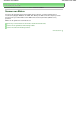Operation Manual
Erweitertes Handbuch
>
Drucken mithilfe des Bedienfelds am Gerät
>
Kopieren
>
Verwenden hilfreicher
Kopierfunktionen > Kopieren ohne Ränder (Randlose Kopie)
Kopieren ohne Ränder (Randlose Kopie)
Sie haben die Möglichkeit, Bilder so zu kopieren, dass sie die gesamte Seite ohne Rand ausfüllen.
1.
Legen Sie Fotopapier in das hintere Fach ein.
2.
Drücken Sie die Taste
[Paper]
(Papier), um das Format des im hinteren Fach
eingelegten Papiers auszuwählen.
Hinweis
Sie können das Format des im hinteren Fach eingelegten Papiers von A4 in Letter und
umgekehrt ändern.
Ä
ndern des Papierformats von A4 in Letter und umgekehrt
Wenn Normalpapier (Plain Paper) ausgewählt wird, steht der Modus zum randlosen Kopieren
nicht zur Verfügung.
3.
Drücken Sie die Taste
[Fit to Page]
(An Seite anpass.).
Die Lampe
[Fit to Page]
(An Seite anpass.) beginnt zu leuchten. Drücken Sie die Taste
[Fit to Page]
(An Seite anpass.) erneut, um den Kopiervorgang abzubrechen.
Hinweis
Die Taste
[Fit to Page]
(An Seite anpass.) können Sie nur im Kopiermodus verwenden.
Die Länge/Breite kopierter Bilder wird automatisch an die ausgewählte Seitengröße für eine
randlose Kopie angepasst.
4.
Drücken Sie die Taste
[+]
wiederholt, um die Anzahl der Kopien auszuwählen.
Hinweis
Wenn Sie die Taste
[+]
zu oft drücken, wird F auf dem Display angezeigt. Die Anzahl der Kopien
wird auf 20 festgelegt.
Wenn Sie Sie zwischen 10 und 19 Kopien erstellen möchten, geben Sie für die Anzahl der
Kopien 20 ein, und legen Sie anschließend die gleiche Anzahl von Blättern ein. In diesem Fall
wird der Kopiervorgang aufgrund eines Fehlers abgebrochen. Drücken Sie die Taste
[Stop/Reset]
, um den Fehler zu beheben.
Durch Drücken der Taste
[Stop/Reset]
wird die Anzahl der Kopien auf 1 zurückgesetzt.
5.
Drücken Sie die Taste
[Color]
(Farbe), um Farbkopien zu erstellen, bzw.
[Black]
(Schwarz), um Schwarzweiß-Kopien zu erstellen.
Das Gerät startet das randlose Kopieren.
Wichtig
Öffnen Sie den Vorlagendeckel bzw. entfernen Sie das Original von der Glasauflagefläche erst
dann, wenn der Kopiervorgang abgeschlossen ist.
Hinweis
A
n den Kanten können Teile abgeschnitten werden, da das kopierte Bild zum Ausfüllen der
gesamten Seite vergrößert wird.
Drücken Sie die Taste
[Stop/Reset]
, um den Kopiervorgang abzubrechen.
302 oldal / 653 oldalKopieren ohne Ränder (Randlose Kopie)